excel表格文档的打印方向默认情况下是按“纵向”打印的,我们可以根据文档的实际内容改变纸张 方向。下面介绍 3 种更改纸张方向的方法。
方法 1 通过功能区命令更改纸张方向。
Step 01 单击“纸张方向”下三角按钮。单击功能区中“页面布局>页面设置>纸张方向”下三角 按钮。
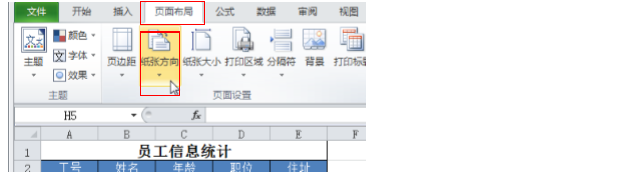
Step 02 选择纸张方向。在“纸张方向”下拉列表中选择纸张方向。
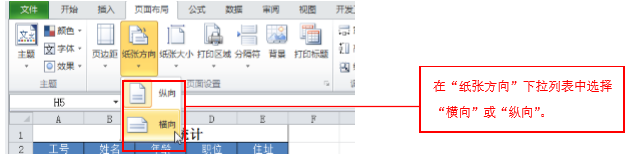
方法 2 通过对话框更改纸张方向
Step 01 打开“页面设置”对话框。切换至“页面布局”选项卡,单击“页面设置”选项组的对 话框启动器按钮。
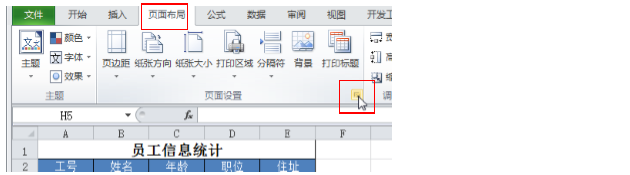
Step 02 选择纸张方向。在弹出的“页面设置”对话框中,选择纸张方向。
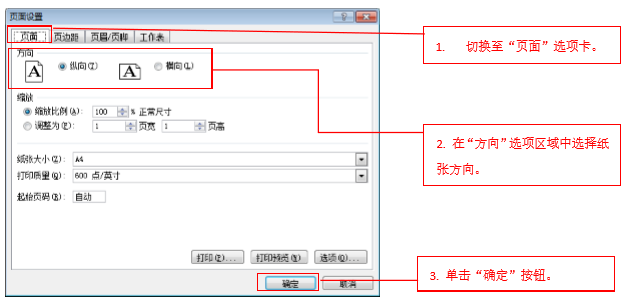
方法 3 在“打印”选项面板中设置纸张方向
Step 01 打开“打印”选项面板。选择“文件>选项”选项,打开“打印”选项面板。

Step 02 选择纸张方向。在“打印”选项面板中,单击“纵向”下三角按钮,选择选择纸张方向。
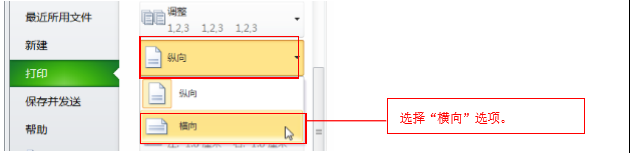



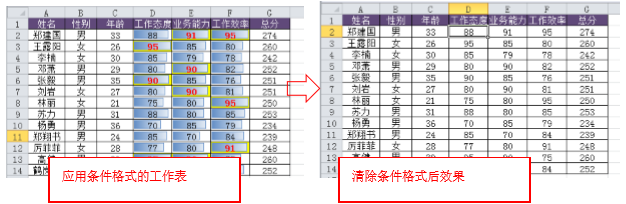

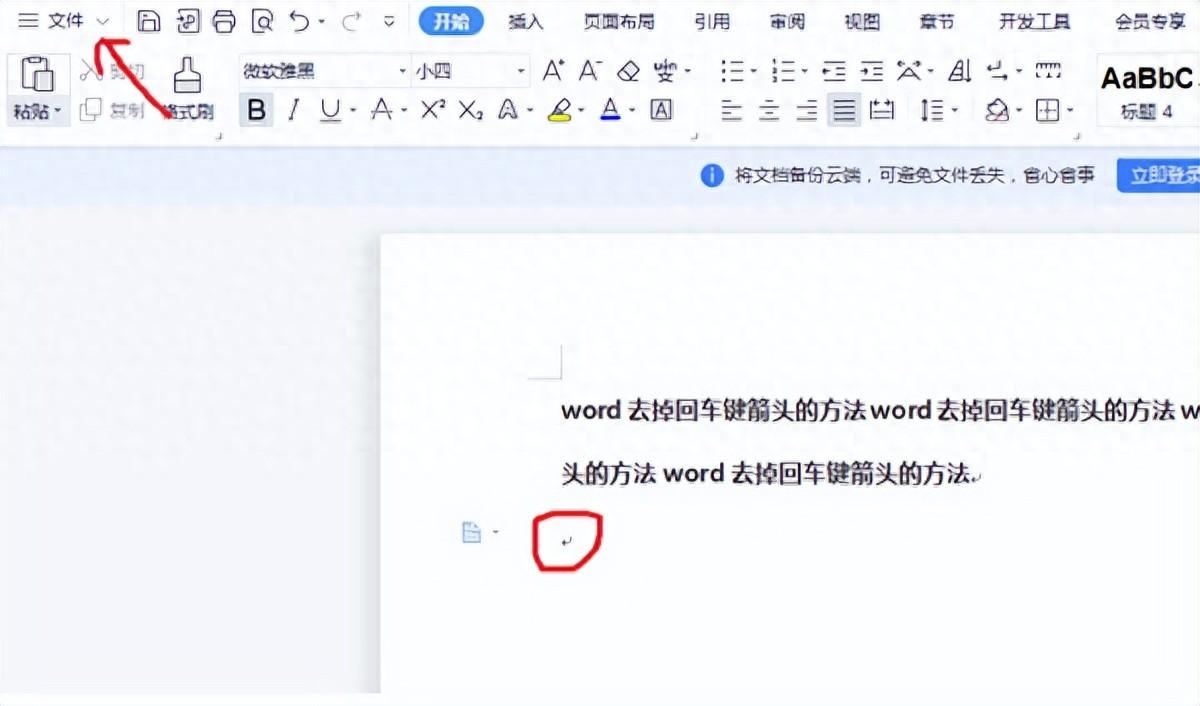

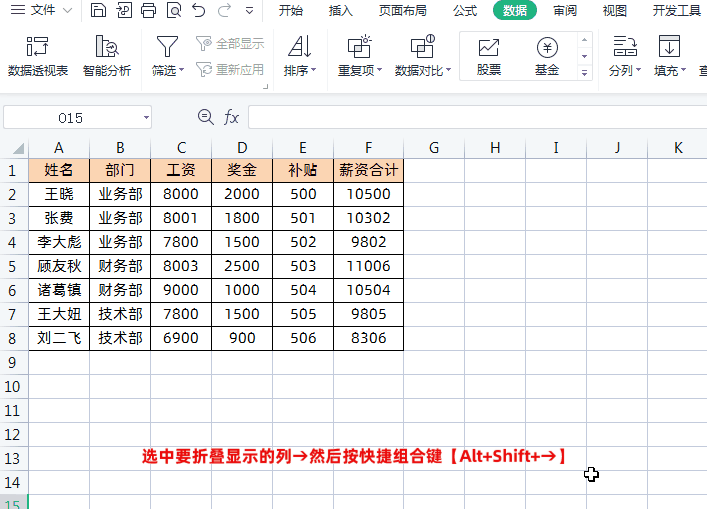
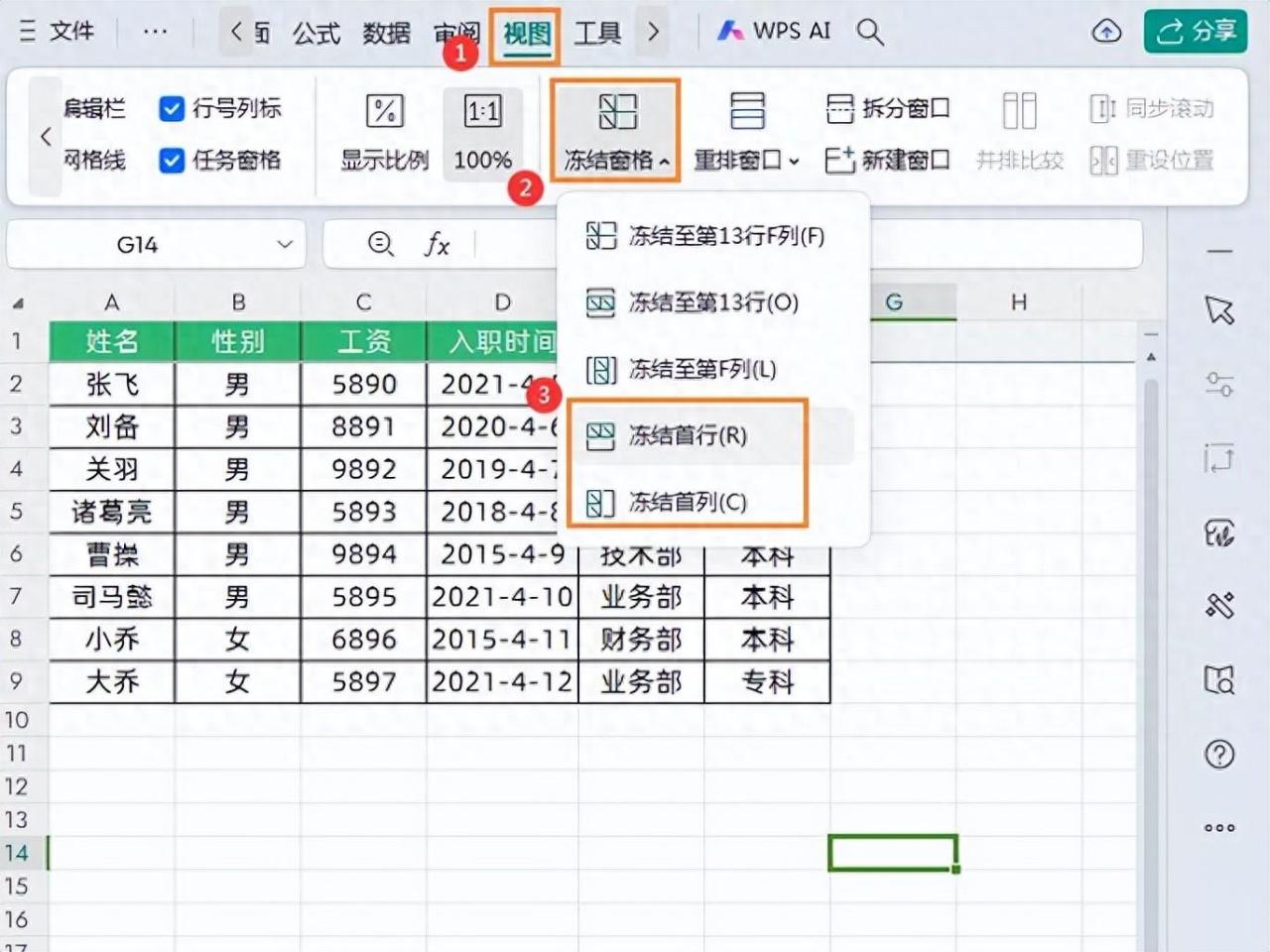
评论 (0)